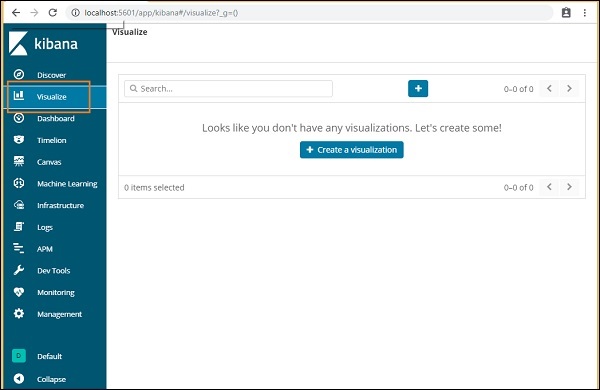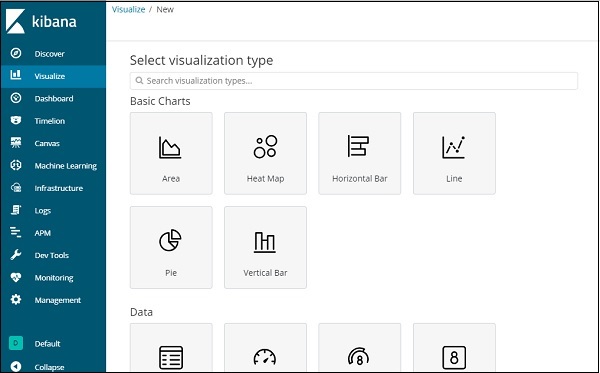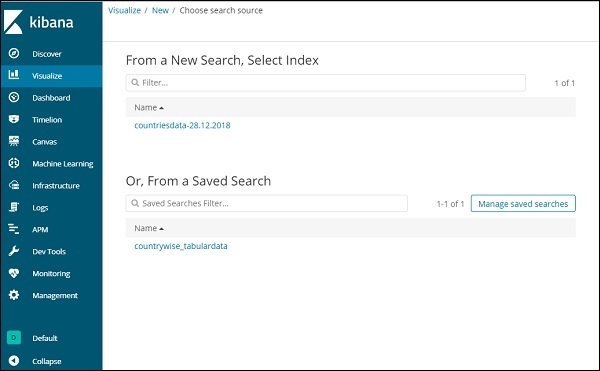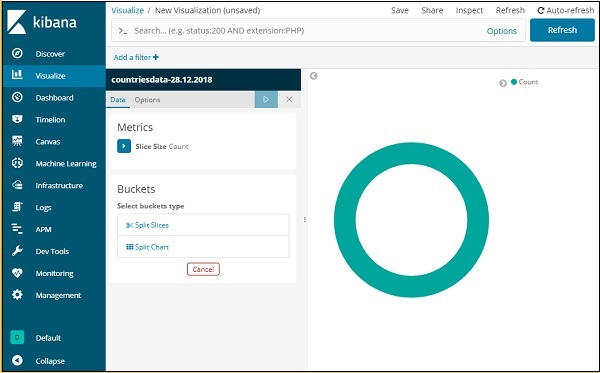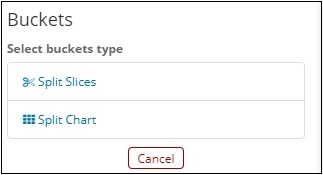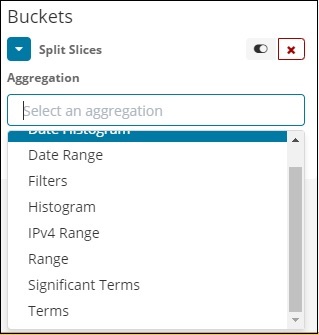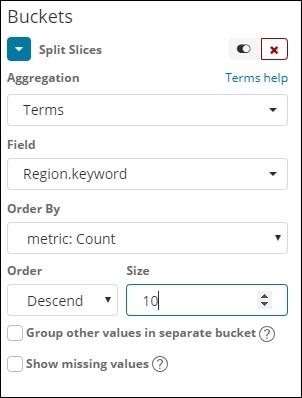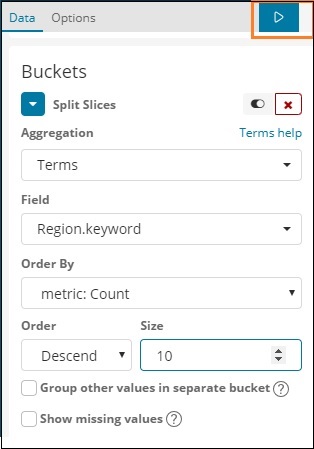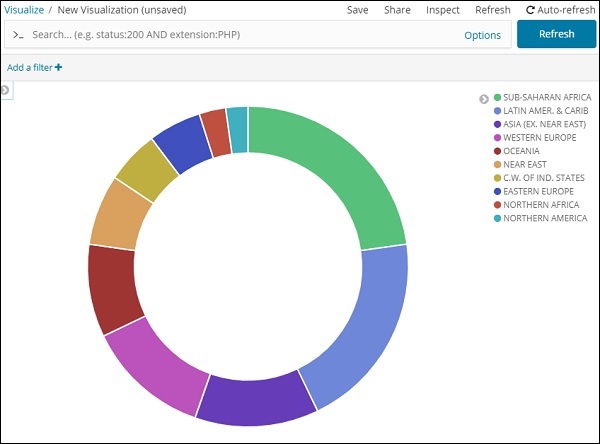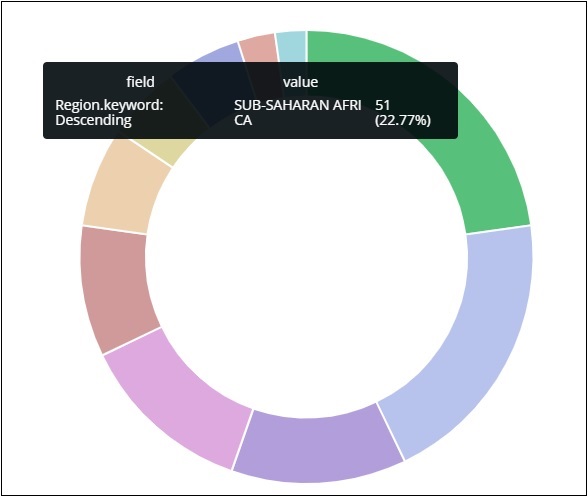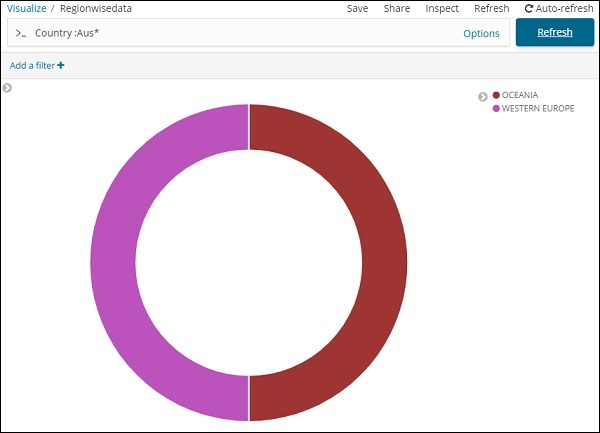Мы можем визуализировать имеющиеся у нас данные в виде гистограмм, линейных графиков, круговых диаграмм и т. Д. В этой главе мы поймем, как создавать визуализацию.
Создать визуализацию
Перейти к визуализации Kibana, как показано ниже —
У нас нет созданной визуализации, поэтому она отображается пустой и есть кнопка для ее создания.
Нажмите кнопку Создать визуализацию, как показано на экране выше, и вы попадете на экран, как показано ниже —
Здесь вы можете выбрать опцию, которая вам нужна для визуализации ваших данных. Мы подробно разберемся с каждым из них в следующих главах. Прямо сейчас выберу круговую диаграмму для начала.
После того, как вы выбрали тип визуализации, теперь вам нужно выбрать индекс, над которым вы хотите работать, и он выведет вас на экран, как показано ниже —
Теперь у нас есть круговая диаграмма по умолчанию. Мы будем использовать countrydata-28.12.2018, чтобы получить количество регионов, доступных в данных стран, в формате круговой диаграммы.
Ведро и метрическая агрегация
Левая сторона имеет метрики, которые мы выберем как количество. В Buckets есть 2 варианта разделить ломтики и разделить график. Мы будем использовать опцию Split ломтиками.
Теперь выберите Split Slices, и он отобразит следующие параметры:
Теперь выберите Агрегирование в качестве Условий, и на нем появятся дополнительные параметры, которые необходимо ввести следующим образом:
В раскрывающемся списке Поля будут отображены все поля из индекса: выбранные страны. Мы выбрали поле Регион и Заказ по. Обратите внимание, что мы выбрали метрику Count для Order By. Мы закажем его по убыванию и размер, который мы взяли равным 10. Это означает, что здесь мы получим 10 лучших регионов по индексу стран.
Теперь нажмите кнопку анализа, как показано ниже, и вы увидите обновленную круговую диаграмму справа.
Круговая диаграмма
Все области перечислены в правом верхнем углу с цветами, и тот же цвет показан на круговой диаграмме. Если вы наведите курсор мыши на круговую диаграмму, она даст счетчик региона, а также название региона, как показано ниже —
Таким образом, это говорит нам о том, что 22,77% региона занято Африкой к югу от Сахары из данных стран, которые мы загрузили.
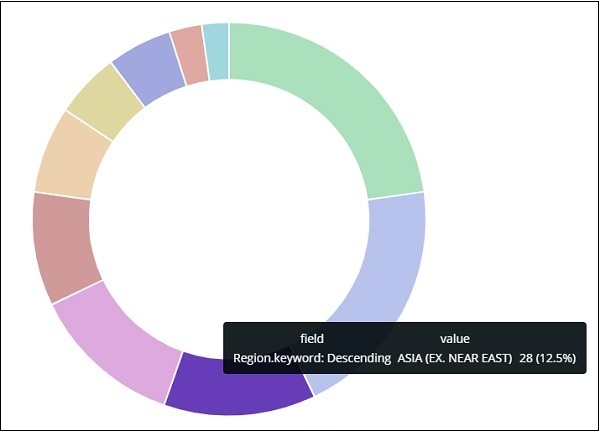
Азиатский регион занимает 12,5%, а количество составляет 28.
Теперь мы можем сохранить визуализацию, нажав кнопку «Сохранить» в правом верхнем углу, как показано ниже —
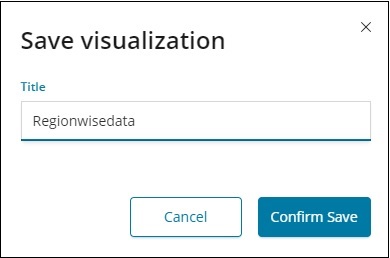
Теперь сохраните визуализацию, чтобы ее можно было использовать позже.
Мы также можем получить данные, как мы хотим, используя опцию поиска, как показано ниже —
Мы отфильтровали данные для стран, начинающихся с Aus *. Мы поймем больше о круговой диаграмме и другой визуализации в следующих главах.